¿Cómo compartir datos con el Xiaomi Mi 11? compartir tu conexión a Internet desde el punto de vista tecnológico es una función imprescindible hoy en día pero también podemos encontrar solidaridad. Debido a las características especiales de nuestros teléfonos móviles somos capaces de compartir nuestros datos a otros teléfonos móviles que estén cerca. Averigua de qué forma compartir tus datos desde tu Xiaomi Mi 11 en sencillos pasos.
Tabla de contenido
Tutorial para compartir internet desde un Xiaomi Mi 11
Para poder compartir nuestros datos desde un Xiaomi Mi 11 solo requerimos crear un punto de acceso Wi-fi desde el teléfono Xiaomi. Para ello , prosigue con los pasos que te explicamos ahora :
- Entra a Ajustes > Zona WiFi portátil >> Configurar zona WiFi portátil.
- Al ingresar , configura el SSID de tu red, que es un nombre para que tus amigos logren identificarlo de forma fácil.
- Regresamos a Zona WiFi portátil y la encendemos.
- Informa a tus amigos cómo llamaste a la red para que se conecten como lo harían generalmente : explorando las redes próximas.


Importante: Así como sale en las imágenes, algunos modelos Xiaomi pueden encontrarse como “Punto de Acceso Móvil ”.
Otras maneras de compartir tu Internet con un Xiaomi Mi 11
Adicionalmente, también existe la posibilidad de compartir los datos de manera muchísimo más rápida sin requerir acceder la clave que has colocado en la configuración.
Cómo compartir la conexión de un Xiaomi Mi 11 mediante código QR
Para ello , al activar este modo, encontrarás un botón que se llama “Compartir código QR”. Una vez lo presiones, te saldrá una ventana con el código a fin de que lo puedas compartir y se conecten automáticamente.

Cómo compartir la conexión a Internet mediante Bluetooth desde un Xiaomi Mi 11
Por otra parte, asimismo puedes compartirle la conexión a Internet a otros gadgets que no tengan ccmo leer QR, pero sí tengan Bluetooth. Un caso de uso de esto podrían ser los wearables (smartwatches o pulseras relojes inteligéntes ).
Descuida , los pasos a seguir son prácticamente los mismos. Ir a el menú de Punto de acceso o Zona Wi-Fi portátil, podrás encontrar la opción de Conexión Bluetooth. Solo tendrás qué activarla y eso es todo.

El teléfono destino debe buscar dispositivos Bluetooth y establecer conexión. Si lo logra , los móviles empezarán a compartir la conexión a Internet. Se puede destacar que la velocidad no es óptima , pero es útil para casos puntuales.
Privatiza la conexión compartida en un Xiaomi Mi 11
Si te encuentras en un hotel o en una región muy llena de gente , no desearás que todo el mundo se conecten a tu teléfono. Pues , contamos con una solución ideal: otorgar una contraseña para que únicamente la persona que lo requiere pueda acceder.

Por otra parte , lograras inclusive limitar la conexión. A conocer , que si te lo pidieron para revisar un mensaje de WhatsApp, era eso y nada más. En este momento no podrá pasarse de listo, puesto que tienes la opción de modificar el rango de datos libres a compartir.

Así puedes limitar los datos y además tienes la posibilidad de recibir una notificación cuando los invitados conectados hayan superado el rango de datos. Además de esto , recomendamos activar la opción de “Desactivar de manera automática el Punto de acceso”.
Esto es para que se apague en el momento en que no haya gadgets conectados o ya no es empleado por un periodo de 10 , 20 o 30 minutos.
Ahora ya conoces cómo compartir tus datos desde el Xiaomi Mi 11
Eso es todo, ya conoces cómo se puede compartir tus datos en un Xiaomi Mi 11. Lograras incluso conectar tu pc o portátil para proseguir con el trabajo si andas fuera de la oficina o, si estando dentro se ha fallado la conexión Wifi.
Si tienes dudas, visita y pregunta en el foro de Xiaomi



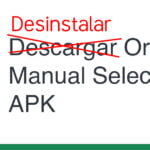




Deja una respuesta